किसी छवि/शब्द/पीपीटी/पीडीएफ को जेपीईजी के रूप में सहेजने के लिए अंतिम मार्गदर्शिका
JPEG दूसरों के साथ साझा करने के लिए एक सुलभ प्रारूप है। इसलिए कुछ लोग छवियों/शब्द/पीपीटी को भेजने के लिए उन्हें जेपीईजी के रूप में सहेजना चाहते हैं। किसी PowerPoint या Word को JPEG के रूप में सहेजने का लाभ यह है कि यह आपको विभिन्न उपकरणों पर प्रस्तुतिकरण खोलने की अनुमति देता है। और JPEG एक व्यापक रूप से उपयोग किया जाने वाला छवि प्रारूप है। इसका मतलब यह भी है कि दूसरों के साथ स्थानांतरित करना या साझा करना आसान हो जाएगा। लेकिन किसी छवि/वर्ड/पीपीटी को JPEG फ़ाइल के रूप में कैसे सहेजा जाए? यह लेख आपको उच्च-गुणवत्ता वाली छवियों के लिए विभिन्न तरीकों से परिचित कराएगा।
गाइड सूची
भाग 1: पीडीएफ को जेपीईजी में कैसे बदलें भाग 2: Word दस्तावेज़ों को JPEG के रूप में कैसे सहेजें भाग 3: पॉवरपॉइंट स्लाइड्स को JPEG के रूप में कैसे सहेजें भाग 4: किसी भी छवि प्रारूप को JPEG के रूप में कैसे सहेजें भाग 5: वर्ड पीपीटी को जेपीईजी के रूप में सहेजने के बारे में अक्सर पूछे जाने वाले प्रश्नभाग 1: पीडीएफ को जेपीईजी में कैसे बदलें
विंडोज़, मैक और मोबाइल उपकरणों पर इन समाधानों के साथ पीडीएफ फाइलों को जेपीईजी के रूप में सहेजें। प्रस्तुतियों को छवियों के रूप में परिवर्तित करने में सक्षम होने के लिए आपको तृतीय-पक्ष सॉफ़्टवेयर का उपयोग करने की आवश्यकता हो सकती है। हालाँकि, आपको अपने डिवाइस पर पीडीएफ को फोटो के रूप में देखने की अनुमति देने वाली अंतर्निहित सुविधाएँ मिल सकती हैं।
1. विंडोज़ माइक्रोसॉफ्ट स्टोर से एक्सटेंशन
कोई भी पीडीएफ से जेपीईजी एक ऐप है जिसे आप माइक्रोसॉफ्ट स्टोर से डाउनलोड करते हैं। डेस्कटॉप टूल में पीडीएफ फाइलों को आसानी से अपलोड करने या देखने के लिए एक सरल इंटरफ़ेस है। प्रोग्राम का सबसे अच्छा हिस्सा पावरपॉइंट या प्रस्तुतियों को परिवर्तित करने के लिए पीएनजी, जेपीजी, बीएमपी और जीआईएफ जैसे इसके समर्थन प्रारूप हैं। इसके अलावा, यह उपयोगकर्ताओं को वांछित फ़ाइल आकार में सहेजने के लिए फ़ाइलों का आकार बदलने की अनुमति देता है। आप विंडोज़ पर किसी भी पीडीएफ को जेपीईजी में मुफ्त में डाउनलोड कर सकते हैं।
स्टेप 1।माइक्रोसॉफ्ट स्टोर से ऐप डाउनलोड और इंस्टॉल करें। बाद में, सॉफ़्टवेयर लॉन्च करने के लिए ओपन बटन पर क्लिक करें। अपने कंप्यूटर सिस्टम से फ़ाइल अपलोड करने के लिए "लोड पीडीएफ" बटन पर क्लिक करें।
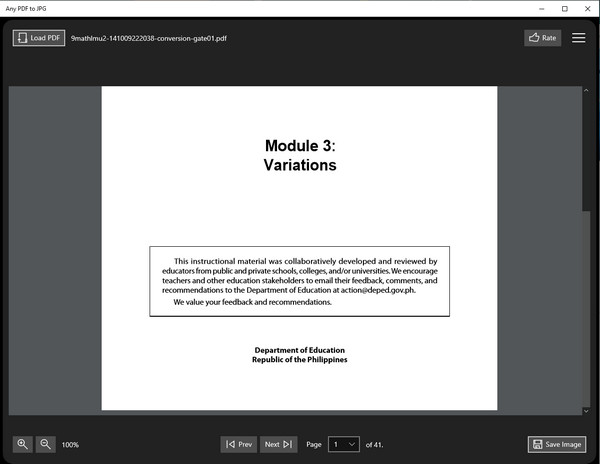
चरण दो।नियंत्रण और अन्य फ़ंक्शन इंटरफ़ेस के निचले भाग पर हैं। आप उनका उपयोग पन्ने पलटने या किसी विशिष्ट पृष्ठ पर जाने के लिए कर सकते हैं। साथ ही, ज़ूम फ़ंक्शन निचले बाएँ कोने में उपलब्ध है।
चरण 3।पीडीएफ कन्वर्ट करने के लिए "छवि सहेजें" बटन पर क्लिक करें। फिर, कनवर्ट करने के लिए पृष्ठों का चयन करें। "आउटपुट फॉर्मेट" बटन से JPEG चुनें या "स्केल" विकल्प के साथ आउटपुट का आकार बदलें। परिवर्तनों को संसाधित करने के लिए जारी रखें बटन पर क्लिक करें।
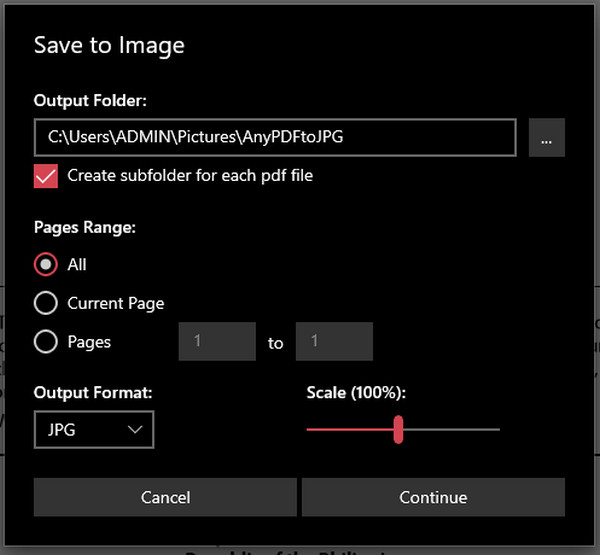
2. मैक पर पूर्वावलोकन करें
Mac पर किसी वर्ड दस्तावेज़ को JPEG के रूप में कैसे सहेजें? पीडीएफ को छवि प्रारूप में बदलने का सबसे आसान तरीका पूर्वावलोकन पर पाया जा सकता है। डिफ़ॉल्ट फोटो व्यूअर में फ़ाइल एक्सटेंशन को बदलने की सुविधाएँ हैं। इंस्टॉलेशन की आवश्यकता नहीं होने के अलावा, यह मुफ़्त और उपयोग में आसान भी है। वैसे, आप कर सकते हैं Mac पर HEIC को PDF में बदलें पूर्वावलोकन के माध्यम से भी. पीडीएफ फाइलों को जेपीईजी में बदलने के लिए पूर्वावलोकन का उपयोग करने के लिए नीचे दिए गए चरणों का पालन करें।
स्टेप 1।फ़ाइंडर खोलें और पीडीएफ फ़ाइल खोजें—अधिक विकल्प प्रकट करने के लिए फ़ाइल पर राइट-क्लिक करें। "ओपन विथ" विकल्प चुनें और "पूर्वावलोकन" चुनें।
चरण दो।फ़ाइल मेनू पर जाएँ और "निर्यात" विकल्प चुनें। "फ़ॉर्मेट" मेनू से, आउटपुट स्वरूप को JPEG पर सेट करें। आप गंतव्य फ़ोल्डर या फ़ाइल का नाम भी बदल सकते हैं. पीडीएफ को छवि के रूप में बदलने के लिए सेव बटन पर क्लिक करें।
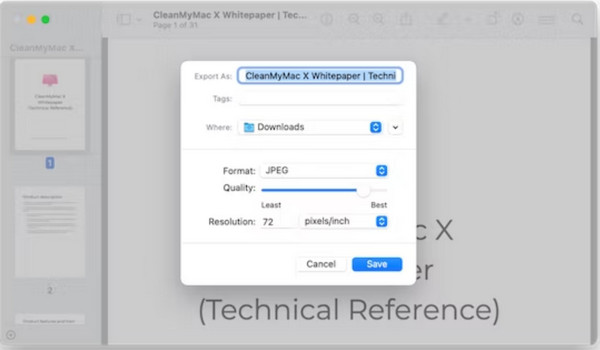
3. मोबाइल पर एडोब ऑनलाइन साइट
हालाँकि Google Play और App Store से JPEG के रूप में सहेजने के लिए तृतीय-पक्ष ऐप्स हैं, आप PDF रूपांतरणों के लिए Adobe ऑनलाइन का भी उपयोग कर सकते हैं। वेब-आधारित पीडीएफ कनवर्टर जेपीजी, पीएनजी और टीआईएफएफ आउटपुट स्वरूपों का समर्थन करता है; आप कनवर्टर का असीमित उपयोग कर सकते हैं। Adobe आपको परिवर्तित फ़ाइल लिंक को ऑनलाइन साझा करने के लिए कॉपी करने की सुविधा भी देता है।
स्टेप 1।अपने खुले ब्राउज़र पर Adobe की PDF से JPG पर जाएँ। अपने कंप्यूटर से पीडीएफ अपलोड करने के लिए "फ़ाइल चुनें" बटन पर क्लिक करें। कनवर्टर के इंटरफ़ेस पर फ़ाइल अपलोड होने तक प्रतीक्षा करें।
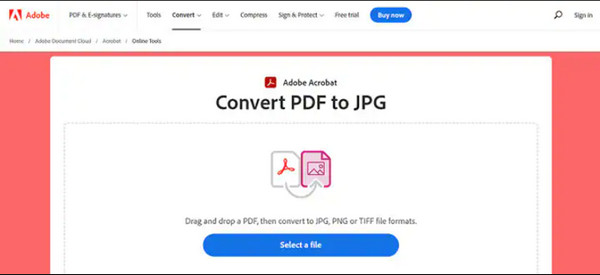
चरण दो।एक बार हो जाने पर, "कन्वर्ट टू" मेनू से आउटपुट स्वरूप चुनें। पीडीएफ को जेपीजी में बदलने के लिए "कन्वर्ट टू जेपीजी" बटन पर क्लिक करें। परिवर्तित फ़ाइल को डाउनलोड करने के लिए आगे बढ़ें या लिंक को कॉपी करने के लिए "यूआरएल" बटन पर क्लिक करें।
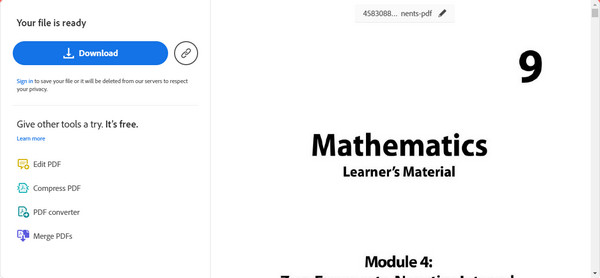
भाग 2: Word दस्तावेज़ों को JPEG के रूप में कैसे सहेजें
क्या आप जानते हैं कि आप PDF को सीधे JPEG के रूप में सहेज सकते हैं? WPS Office इसे पीसी और मोबाइल संस्करणों पर एक तृतीय-पक्ष ऐप प्रदान करता है। इस ऐप में पॉवरपॉइंट, एक्सेल और अन्य फॉर्म जैसी फ़ाइलों को खोलने और संपादित करने के लिए एक ऑल-इन-वन सुइट है। यह फ़ाइलों को निर्यात करने के लिए क्लाउड स्टोरेज और शेयरिंग जैसे फ़ंक्शन भी प्रदान करता है। WPS डाउनलोड करने से लेखन और रूपांतरण के लिए बहुत कुछ खुल जाता है। जांचें कि क्या आपकी दस्तावेज़ फ़ाइल में कोई वॉटरमार्क संलग्न है। यदि हाँ, तो आपको इसकी आवश्यकता है वर्ड वॉटरमार्क हटाएं JPEG में कनवर्ट करने से पहले मैन्युअल रूप से।
स्टेप 1।अपने डिवाइस पर ऐप डाउनलोड करें और नियमों और शर्तों को स्वीकार करने के लिए संकेतों का पालन करें। मुख्य मेनू से "पीडीएफ" बटन पर क्लिक करें और "ओपन पीडीएफ" विकल्प चुनें। आपका स्थानीय फ़ोल्डर खुल जाएगा; फ़ाइल के लिए ब्राउज़ करें।
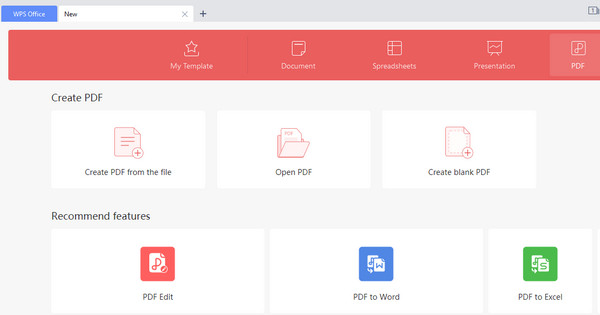
चरण दो।एक बार जब आप पीडीएफ फाइल चुन लें, तो ऊपरी बाएं कोने से "मेनू" फ़ंक्शन पर जाएं। अपने माउस को "निर्यात पीडीएफ" पर ले जाएं और "चित्र" बटन पर क्लिक करें। आप जो वांछित निर्यात जानकारी चाहते हैं उसका चयन करें।
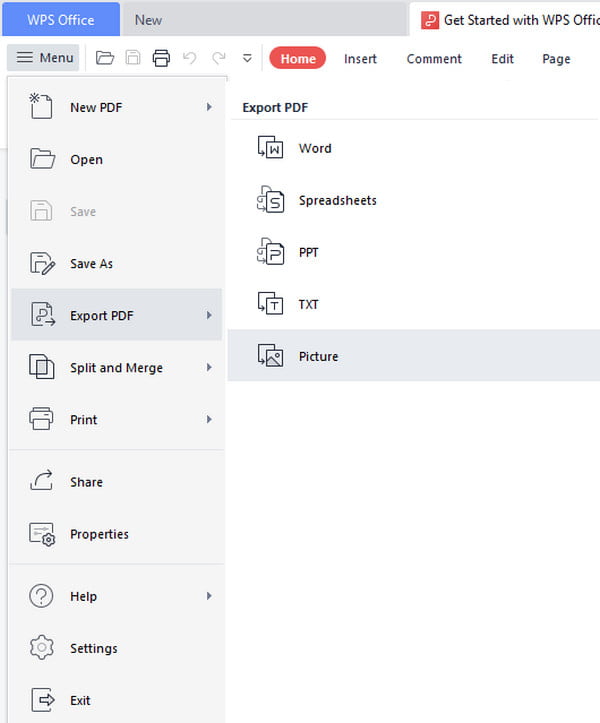
चरण 3।फ़ॉर्मेट ड्रॉप-डाउन सूची से चित्र के लिए JPEG फ़ॉर्मेट और गुणवत्ता चुनें। यदि आवश्यक हो तो आप "निर्यात पथ" भी बदल सकते हैं। अंत में, शब्द दस्तावेज़ को JPEG के रूप में सहेजने के लिए "निर्यात" बटन पर क्लिक करें।
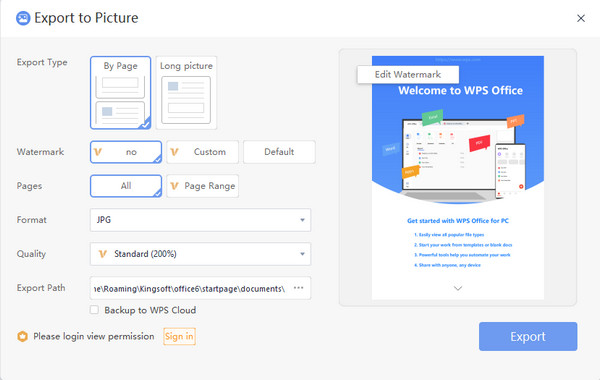
भाग 3: पॉवरपॉइंट स्लाइड्स को JPEG के रूप में कैसे सहेजें
आपने पिछले भागों से पीडीएफ फाइलों को जेपीईजी के रूप में सहेजना सीखा। लेकिन PowerPoint स्लाइड को JPEG के रूप में कैसे सहेजें? इसे करने के दो प्रभावी तरीके हैं; आप इन समाधानों को विंडोज़ और मैक पर आज़मा सकते हैं।
1. माइक्रोसॉफ्ट पीपीटी
यदि आप विंडोज़ का उपयोग कर रहे हैं, तो संभवतः आपके पास Microsoft PowerPoint है। ऐप का एक डिफ़ॉल्ट तरीका है PowerPoint को वीडियो के रूप में रिकॉर्ड करें, यह उल्लेख करने की आवश्यकता नहीं है कि आप PowerPoint स्लाइड को JPEG में परिवर्तित कर सकते हैं। यह एक Apple संस्करण भी प्रदान करता है ताकि Mac उपयोगकर्ता फ़ाइलें बनाने और संपादित करने के लिए Microsoft PPT का उपयोग कर सकें। लेकिन आप स्लाइड्स को JPEG के रूप में सहेजने के लिए Microsoft PPT का उपयोग कैसे करते हैं?
स्टेप 1।यदि आपके कंप्यूटर पर अभी भी ऐप नहीं है, तो इसे माइक्रोसॉफ्ट स्टोर या अन्य विश्वसनीय स्रोतों से इंस्टॉल करें। सॉफ़्टवेयर खोलें और वांछित PowerPoint स्लाइड पर क्लिक करें।
चरण दो।"फ़ाइल" टैब पर जाएं और "निर्यात करें" बटन पर क्लिक करें। फ़ाइल एक्सटेंशन को JPEG में बदलने के लिए "फ़ाइल प्रकार बदलें" बटन पर क्लिक करें। फ़ाइल को छवि के रूप में सहेजने से पहले गंतव्य पथ बदलें।
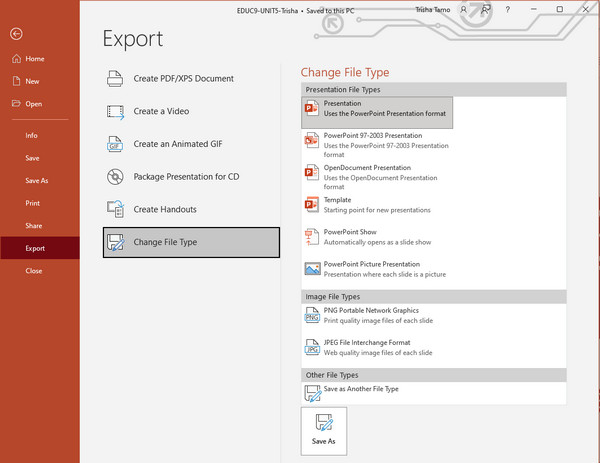
2. डब्ल्यूपीएस
जैसा कि उल्लेख किया गया है, WPS विभिन्न टेक्स्ट फ़ाइलों के लिए एक बहु-कार्यात्मक ऐप है। आप उम्मीद कर सकते हैं कि PowerPoint स्लाइड भी JPEG में बदल सकती हैं। हालाँकि, यदि आप केवल मुफ़्त संस्करण का उपयोग कर रहे हैं तो कुछ हिस्सों के लिए सीमाएँ हैं - उदाहरण के लिए, वॉटरमार्क, पेज और गुणवत्ता।
स्टेप 1।अपने फ़ोल्डर से फ़ाइल खोलें और उस पर राइट-क्लिक करें। "ओपन विथ" सबमेनू से "डब्ल्यूपीएस ऑफिस" विकल्प चुनें।
चरण दो।"मेनू" पर जाएं और "चित्र के रूप में निर्यात करें" बटन पर क्लिक करें। संवाद विंडो आउटपुट के लिए सेटिंग्स प्रदान करेगी। प्रारूप को JPEG के रूप में चुनना न भूलें।
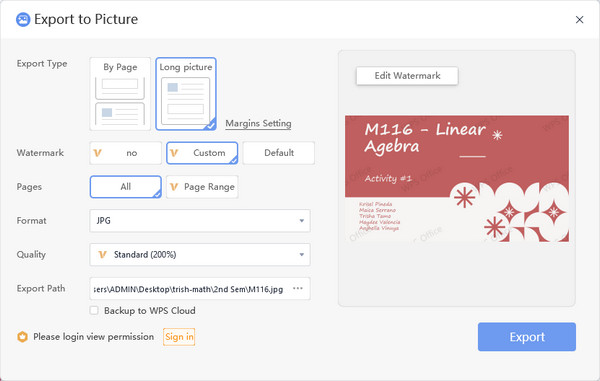
भाग 4: किसी भी छवि प्रारूप को JPEG के रूप में कैसे सहेजें
यदि आपके पास पीडीएफ फाइल जेपीईजी के रूप में सहेजी गई है लेकिन एक और रूपांतरण की आवश्यकता है, AnyRec निःशुल्क छवि परिवर्तक ऑनलाइन आपका पेशेवर कनवर्टर हो सकता है। ऑनलाइन टूल में एक सहज इंटरफ़ेस है जहां आप आसानी से फ़ंक्शन का उपयोग कर सकते हैं। यह JPG, PNG और GIF में कनवर्ट करने के लिए BMP, SVG और TIFF जैसे लगभग इनपुट प्रारूपों का समर्थन करता है। AnyRec फ्री इमेज कन्वर्टर ऑनलाइन किसी भी ब्राउज़र के लिए निःशुल्क उपलब्ध है!
- गुणवत्ता हानि के बिना छवि प्रारूप बदलने के लिए उपयोग में आसान कनवर्टर।
- स्वतंत्र रूप से कनवर्ट करने के लिए अधिकतम 5MB वाली 40 अपलोड की गई फ़ाइलें ऑफ़र करें।
- ऑनलाइन रूपांतरण करने के लिए कोई पंजीकरण या खरीद की योजना नहीं।
- अपनी गोपनीयता की सुरक्षा के लिए सभी अपलोड की गई और परिवर्तित फ़ाइलें हटा दें।
स्टेप 1।AnyRec फ्री इमेज कन्वर्टर ऑनलाइन की आधिकारिक वेबसाइट पर जाएं। "कन्वर्ट टू" बटन से आउटपुट स्वरूप चुनें। फिर, "छवियां जोड़ें" बटन पर क्लिक करके छवि फ़ाइल आयात करें।
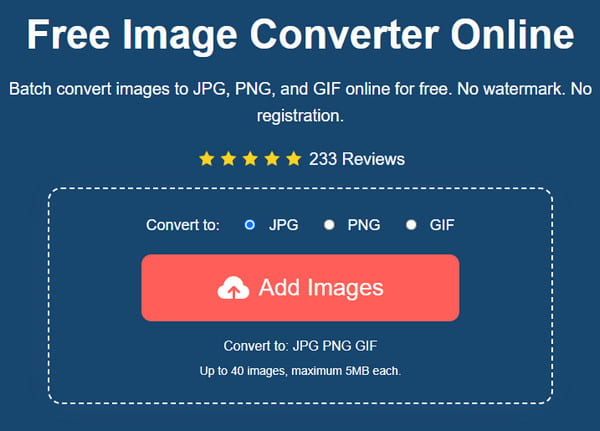
चरण दो।चित्र अपलोड होने पर ऑनलाइन टूल परिवर्तित हो जाएगा। "छवियां जोड़ें" या "फ़ोटो अपलोड करें" बटन पर क्लिक करके अधिक फ़ाइलें अपलोड करें। प्रत्येक फ़ाइल के लिए प्रगति भी ट्रैक करने योग्य है।
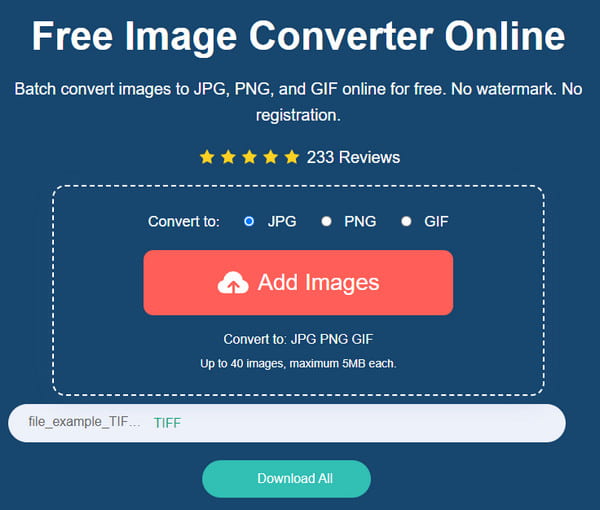
चरण 3।एक बार जब सभी अपलोड की गई फ़ाइलें परिवर्तित हो जाएं, तो उन्हें अपने कंप्यूटर पर सहेजने के लिए "सभी डाउनलोड करें" बटन पर क्लिक करें। कई घंटों के बाद सभी फ़ाइलें साइट के इंटरफ़ेस से हटा दी जाएंगी।
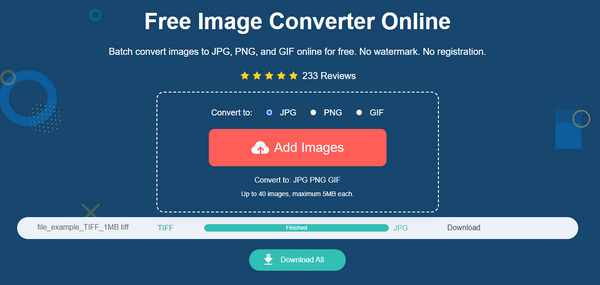
भाग 5: वर्ड पीपीटी को जेपीईजी के रूप में सहेजने के बारे में अक्सर पूछे जाने वाले प्रश्न
-
1. क्या JPG को PDF में बदलना संभव है?
हाँ। किसी चित्र को दस्तावेज़ में बदलने के लिए ऑनलाइन टूल मौजूद हैं। ज़मज़ार पर जाएँ और चित्र आयात करने के लिए फ़ाइलें चुनें बटन पर क्लिक करें। इसके बाद, दूसरे खंड से वांछित आउटपुट स्वरूप का चयन करें। फ़ाइल स्वरूप में परिवर्तन को सहेजने के लिए "कन्वर्ट नाउ" बटन पर क्लिक करें।
-
2. आईफोन पर वर्ड डॉक को जेपीईजी के रूप में कैसे सेव करें?
दुर्भाग्य से, iPhone पर दस्तावेज़ों को चित्रों में बदलने का कोई डिफ़ॉल्ट तरीका नहीं है। लेकिन आप एडोब एक्रोबैट, डब्ल्यूपीएस ऑफिस और पीडीएफ एक्सपर्ट जैसे तृतीय-पक्ष ऐप्स का उपयोग कर सकते हैं।
-
3. क्या मैं वर्ड पर JPEG फ़ाइलें खोल या संपादित कर सकता हूँ?
हाँ। वर्ड पर एक चित्र खोलने के लिए, अपने स्थानीय फ़ोल्डर से चित्र पर राइट-क्लिक करें और कॉपी विकल्प चुनें। फिर, वर्ड ऐप लॉन्च करें और फोटो पेस्ट करें। ऊपरी टूलबार से "ड्रा" अनुभाग पर जाएं और छवि को इच्छानुसार संपादित करें।
निष्कर्ष
PDF, PowerPoint स्लाइड, Word दस्तावेज़ और अन्य फ़ाइल को चित्रों के रूप में सहेजने से आपको उन्हें बिना किसी समस्या के साझा करने में मदद मिल सकती है। इसके अलावा, यह आपको किसी भी डिवाइस पर छवियों को खोलने की आजादी दे सकता है, जैसे आप HEIC को JPEG में परिवर्तित कर सकते हैं जब आप केवल तभी खोल सकते हैं मैक पर HEIC खोलें. लेकिन अगर जेपीईजी प्रारूप किसी अन्य डिवाइस के साथ असंगत है, तो मुफ्त रूपांतरण के लिए AnyRec फ्री इमेज कन्वर्टर ऑनलाइन का उपयोग करने का समय आ गया है।
